Cách khắc phục máy tính bàn không kết nối được wifi?
Máy tính bàn không kết nối được wifi là một lỗi khá phổ biến nhưng rất ít người có thể xử lý ngay được. Vậy nên, hôm nay mình sẽ đưa ra cho các bạn cách sửa laptop/ laptop không kết nối được wifi ngay dưới đây.
Cách 1. Kết nối wifi cho máy tính bàn bằng thanh công cụ
Với máy tính bàn chắc chắn không còn xa lạ gì với bạn nữa rồi nhưng hầu hết máy tính bàn đều phải cần kết nối dây Cáp thì mới kết nối mạng, không giống như các thiết bị khách điện thoai hay laptop / máy tính xách tay. Và việc khắc phục lỗi máy tính bàn không kết nối được wifi cũng khác với các thiết bị khác.
Cách đầu tiên cũng là cách đơn giản nhất để khắc phục lỗi máy tính bàn không bắt được wifi, đó là cách kết nối wifi bằng thanh công cụ:
Bước 1: Nhấp vào biểu tượng Wifi ở góc dưới cùng bên phải của thanh tác vụ
Bước 2: Chọn mạng không dây để kết nối, rồi ấn “ Kết nối” hoặc “ Connect”
Bước 3: Bạn nhập mật khẩu bảo mật của wifi để tiến hành kết nối Wifi.
Cách này sẽ giúp bạn khắc phục tạm thời lỗi máy tính bàn không kết nối wifi và cách nhanh nhất mà bạn có thể áp dụng.

Cách 2. Cách kết nối cho máy tính bàn bằng Setting
Trước khi kiểm tra máy chúng ta phải kiểm tra xem máy đã được cài đặt chế độ wifi hay chưa. Để khắc phục lỗi máy tính bàn không kết nối được wifi bạn hãy thử cài đặt lại chế độ Wifi bằng cách vào Setting như sau:
Bước 1: Bấm tổ hợp phím Windows + I ddeer khởi động Cài đặt, nhấp vào Network & Internet
Bước 2: Chọn mục Wifi -> Nhấp chọn “ Hiển thị mạng gần tôi” (Show available networks)
Bước 3: Sau đó, tương tự như cách khắc phục lỗi máy tính bàn không kết nối được wifi trên thanh tác vụ (hướng dẫn phần trên), bạn cũng chọn mạng WiFi và nhập mật khẩu để kết nối.
Cách 3. Kết nối wifi bằng Control Panel
- Bước 1: Bạn truy cập vào Control Panel > Chọn Network and Internet.
- Bước 2: Chọn Network and Sharing Center.
- Bước 3: Bạn chọn “Kết nối đến mạng” (Connect to a network).
- Bước 4: Sau đó, tương tự như cách kết nối WiFi cho máy tính bàn bằng Thanh tác vụ (hướng dẫn phần trên), bạn cũng chọn mạng WiFi và nhập mật khẩu để kết nối.
Sau hoàn thành 4 bước, bạn hãy thử kiểm tra lại có còn lỗi máy tính bàn không bắt được wifi nữa không. Nếu vẫn chưa được thì bạn thử cách 4.
Cách 4. Kết nối Wifi cho máy tính bằng Command Prompt
Đây là một trong những cách khá phức tạp và đòi hỏi bạn phải làm cẩn thận và điền đúng để khắc phục lỗi máy tính bàn không kết nối được wifi:
Bước 1: Bạn bấm tổ hợp phím Windows + R > Nhập "cmd" và bấm Enter để khởi động Command Prompt.
Bước 2: Nhập lệnh “netsh wlan show profile” để xem các cấu hình mạng có sẵn và nhấn Enter.
Bước 3: Xác nhận cấu hình mạng WiFi với cài đặt ưa thích của bạn.
Bước 4: Nhập lệnh “netsh wlan connect ssid=YOUR-WIFI-SSID name=PROFILE-NAME” để kết nối với mạng không dây và nhấn Enter để kết nối.
Trong lệnh, hãy nhớ chỉ định tên (SSID) của mạng và tên cấu hình với cài đặt mạng của bạn.
Ví dụ: Lệnh kết nối với mạng “Red Apple” bằng cách sử dụng cấu hình “Red Apple” như sau:
netsh wlan connect ssid=Red Apple name=Red Apple
Lưu ý khi khắc phục lỗi máy tính bàn không kết nối được wifi
3 cách khắc phục máy tính bàn không kết nối được wifi là đơn giản nhất và có thể thực hiện tại nhà. Những trường hợp liên quan đến phần cứng như USB Wifi, Card Wifi, WiFi chuẩn PCI-e,.. là các lỗi do phần cứng. Nếu bạn không chắc chắn hãy mang ra các cơ sở gần nhất của Bệnh Viện Công Nghệ 88 để có thể sửa chữa. Vì:
USB Wifi: Đây là cách kết nối WiFi cho máy tính bàn thông dụng nhất, thích hợp với người dùng đã mua máy, không muốn tháo máy ra hoặc không muốn nâng cấp. Máy tính bàn không kết nối được wifi nếu như do lỗi USB thì bạn phải thay ổ USB hoặc đưa ra cửa hàng để có thể xem nguyên nhân và sửa chữa.
Card WiFi : Bạn cũng có thể sử dụng Card WiFi gắn trên bo mạch chủ để giúp máy tính bàn không kết nối được wifi. Cách này tương đối phức tạp hơn cách đầu tiên khi sửa máy tính bàn không bắt được wifi vì bạn phải mở thùng CPU của máy tính bàn, sau đó gắn Card WiFi vào phần tương thích trên vi mạch. Bạn cũng cần lựa chọn loại Card WiFi tương thích với bộ vi mạch vì nếu không sẽ không thể gắn thành công.

Thiết bị WiFi chuẩn PCI-e: Một trong những phần cứng khác giúp người dùng kết nối WiFi trên máy tính bàn là loại Card WiFi chuẩn PCI-e. Thiết bị kết nối này là một bảng mạch hình chữ nhật, trang bị anten có thể tháo rời. Hầu hết Card WiFi chuẩn PCI-e thường sử dụng PCI-e x1 là chuẩn PCI-e nhỏ nhất.
Đối với loại phần cứng kết nối WiFi này sẽ đem lại tốc độ ổn định và nhanh hơn nhưng giá thành cũng khá cao và khó lắp đặt hay tháo rời. Đây là giải pháp hữu hiệu để khắc phục lỗi máy tính bàn không kết nối được wifi của bạn nếu bạn đang sử dụng hết cổng USB, vì Card WiFi sử dụng khe cắm PCI.
Hy vọng một số mẹo vặt này sẽ hỗ trợ máy tính bàn không kết nối được wifi của bạn sẽ được khắc phục sớm. Đừng quên nếu khó khăn quá hãy ghé qua Bệnh Viện Công Nghệ 88 luôn đón chờ bạn nhé!
- Cách cài đặt Microsoft Office Macbook miễn phí cực nhanh
- Tổng hợp 5 lỗi không nhận USB và cách khắc phục nhanh chóng!
- Thử ngay 3 cách khắc phục lỗi không bắt được wifi win 10 đơn giản, hiệu quả nhất
- Cách sửa wifi trên laptop tại nhà nhanh chóng hiệu quả nhất 2022
- Cách khắc phục kết nối wifi trên máy tính đơn giản nhất
- Laptop wifi yếu ? Mẹo hay thử ngay hôm nay!
- Laptop không mở được wifi có phải do lỗi gì nghiêm trọng không? 6 cách khắc phục đơn giản nhất?
- Laptop không thấy wifi khắc phục như thế nào cho đúng ?
- Máy tính kết nối wifi nhưng không có mạng phải làm sao đây?
- Không hiển thị cột sóng wifi trên laptop hay laptop không bắt được wifi 5GHz thì phải làm sao?
Bài viết liên quan
-
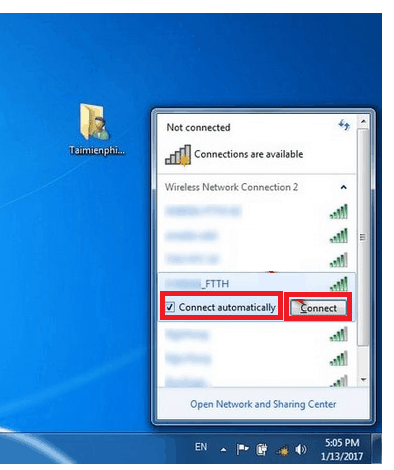 Cách kết nối wifi cho laptop Dell nhanh chóng, hiệu quả nhất 2022
16-06-2022, 5:20 pm
Cách kết nối wifi cho laptop Dell nhanh chóng, hiệu quả nhất 2022
16-06-2022, 5:20 pm
-
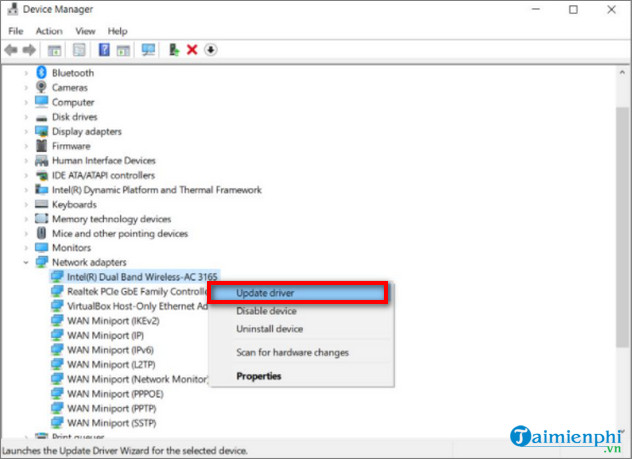 Khắc phục lỗi không hiển thị wifi trên laptop nhanh chóng hiệu quả nhất 2022
15-06-2022, 8:17 am
Khắc phục lỗi không hiển thị wifi trên laptop nhanh chóng hiệu quả nhất 2022
15-06-2022, 8:17 am
-
 Lý do tại sao điện thoại bắt được Wifi nhưng laptop thì không bắt được
14-06-2022, 9:11 am
Lý do tại sao điện thoại bắt được Wifi nhưng laptop thì không bắt được
14-06-2022, 9:11 am
-
 Tìm hiểu nguyên nhân tại sao laptop không kết nối được wifi? Có cần thiết phải đưa ra các cơ sở sửa laptop?
14-06-2022, 8:56 am
Tìm hiểu nguyên nhân tại sao laptop không kết nối được wifi? Có cần thiết phải đưa ra các cơ sở sửa laptop?
14-06-2022, 8:56 am
-
 Laptop không kết nối được wifi win 10 - Nguyên nhân và cách khắc phục
14-06-2022, 8:55 am
Laptop không kết nối được wifi win 10 - Nguyên nhân và cách khắc phục
14-06-2022, 8:55 am
-
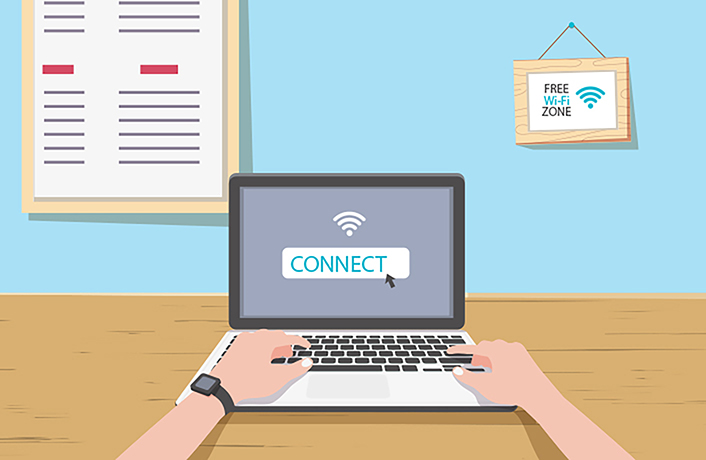 Những cách sửa lỗi không kết nối được Wifi ngay tại nhà chỉ trong tích tắc
14-06-2022, 8:44 am
Những cách sửa lỗi không kết nối được Wifi ngay tại nhà chỉ trong tích tắc
14-06-2022, 8:44 am
-
 Lỗi card wifi laptop Asus - nguyên nhân và cách khắc phục
14-06-2022, 8:38 am
Lỗi card wifi laptop Asus - nguyên nhân và cách khắc phục
14-06-2022, 8:38 am
-
 Những thông tin hữu ích mà bạn nên biết về card wifi laptop
14-06-2022, 8:15 am
Những thông tin hữu ích mà bạn nên biết về card wifi laptop
14-06-2022, 8:15 am
-
 Nguyên nhân và cách khắc phục tình trạng laptop không nhận wifi
13-06-2022, 2:18 pm
Nguyên nhân và cách khắc phục tình trạng laptop không nhận wifi
13-06-2022, 2:18 pm
-
 3 Cách Khắc Phục Lỗi Mất WiFi Win 10 mà không phải ai cũng biết
11-06-2022, 8:49 am
3 Cách Khắc Phục Lỗi Mất WiFi Win 10 mà không phải ai cũng biết
11-06-2022, 8:49 am


